火狐浏览器设置兼容性视图的教程
时间:2023-09-11 16:19:21作者:极光下载站人气:0
火狐浏览器是大部分用户很喜欢使用的一款网页浏览软件,让用户体验到了快速且流畅的上网服务,当用户在使用火狐浏览器软件时,可以根据自己的需求来添加一些扩展工具或是插件,这样便于自己更加便利的使用火狐浏览器,最近小编看到有用户问到火狐浏览器怎么设置兼容性视图的问题,其实这个问题是很好解决的,用户直接利用扩展工具功能,接着添加其中的IE
View
WE插件即可解决问题,这款插件可以让火狐浏览器轻松打开需要ie内核才能访问的网页或是网站,那么接下来就让小编来向大家分享一下火狐浏览器设置兼容性视图的方法教程吧,希望用户在看了小编的教程后,能够从中获取到有用的经验。
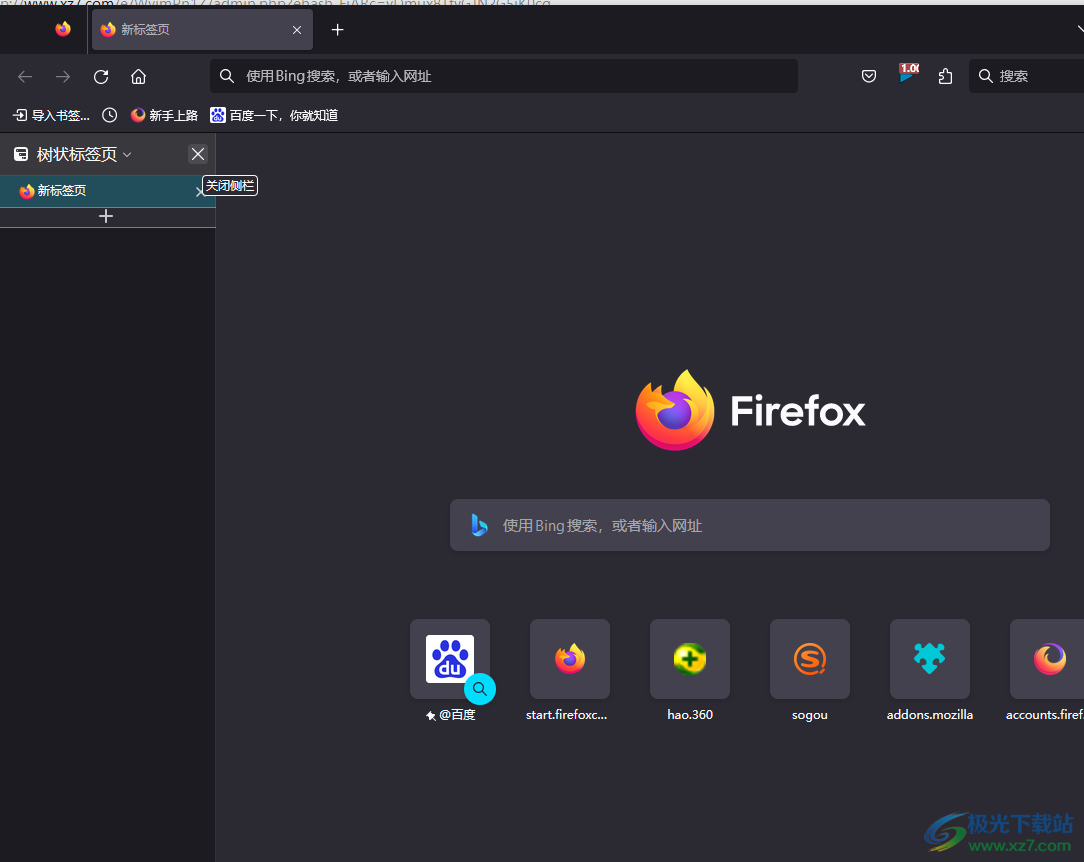
方法步骤
1.用户在电脑桌面上打开火狐浏览器,并来到主页上点击上方的扩展工具图标
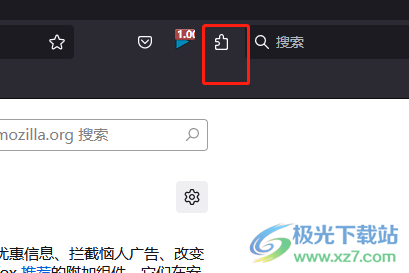
2.这时将会进入到扩展中心窗口中,用户在搜索栏中输入ie并按下回车键搜索
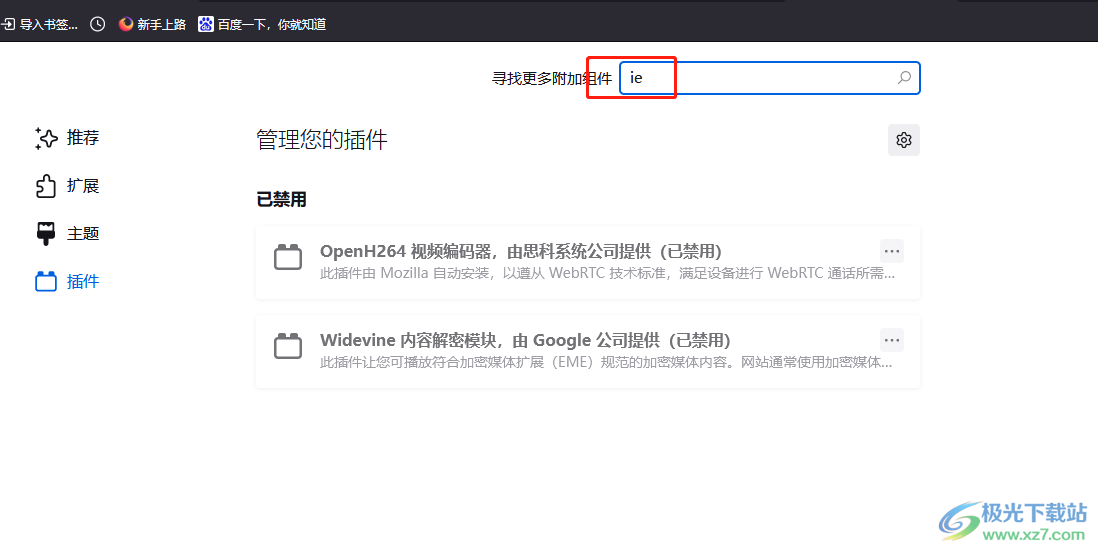
3.在显示出来的搜索结果列表中,用户选择其中的IE View WE插件,页面将会发生切换
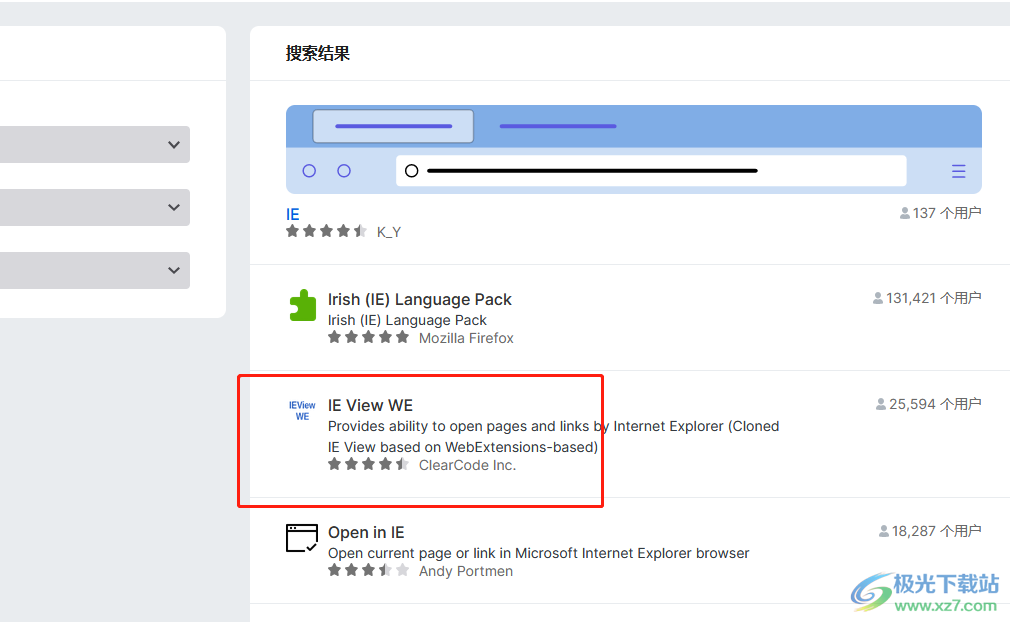
4.进入到IE View WE插件的详情页面中,用户选择其中的下载文件选项就可以了

5.这时将会弹出提示窗口,用户直接按下其中的添加按钮即可完成IE View WE插件的下载
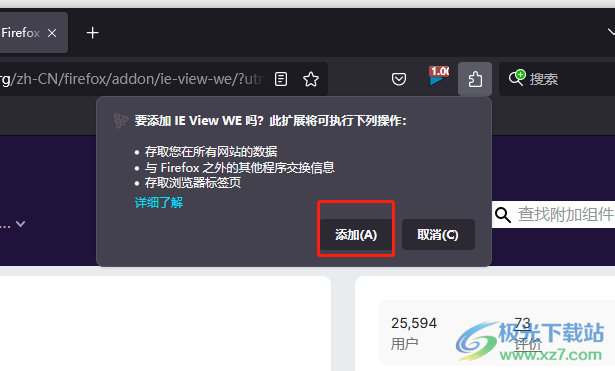
6.此时用户直接重启火狐浏览器软件,接着访问自己需要的浏览的网页,随后右键点击弹出菜单,用户选择其中的open this page by ie选项就可以了
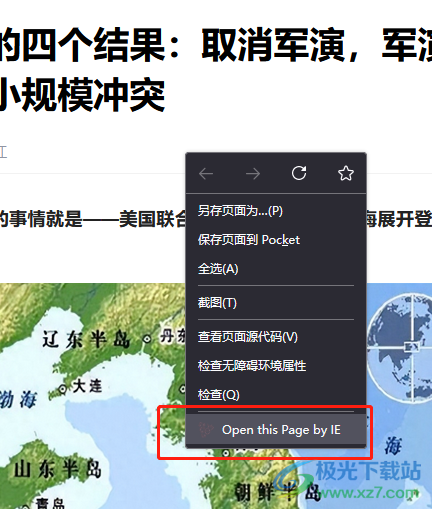
以上就是小编对用户提出问题整理出来的方法步骤,用户从中知道了大致的操作过程为点击扩展工具——搜索IE View WE——添加——重启浏览器——打开需要访问的网页——右击网页——选择open this page by ie选项这几步,方法简单易懂,因此感兴趣的用户可以来试试看。


网友评论